Allgemein
Im Allgemeinen speichert der Cache eines Browsers Informationen über Webseiten, die Sie auf Ihrem Computer besuchen, um diese Seiten bei Ihrem nächsten Besuch schneller zu laden. Der Cache verhindert auch, dass Sie das gleiche Bild mehrmals herunterladen, während Sie durch Websites navigieren, die dieselben Bilder auf mehreren Seiten verwenden. Gelegentlich kann die automatische Speicherung von Informationen im Browser-Cache zu Funktionsproblemen führen, da die gespeicherten Inhalte mit aktuellen Inhalten kollidieren können.
Falls PIRS also einen Fehler erzeugt oder nicht ordnungsgemäß funktioniert, kann der Grund ein Konflikt mit Ihrem Browser-Cache sein. Dieses Problem kann einfach durch Löschen des Caches behoben werden und unten zeigen wir Ihnen, wie Sie den Cache Ihres IE oder Ihres Firefox-Browsers löschen können.
Schritt-für-Schritt-Anleitung zum Löschen eines IE 9/10/11 Browser-Cache
-
Klicken Sie auf das Zahnradsymbol oben rechts in Ihrem Browserfenster, um Ihre Browsereinstellungen zu öffnen. Wählen Sie dann "Sicherheit" und "Browserverlauf löschen", wie im Screenshot gezeigt.
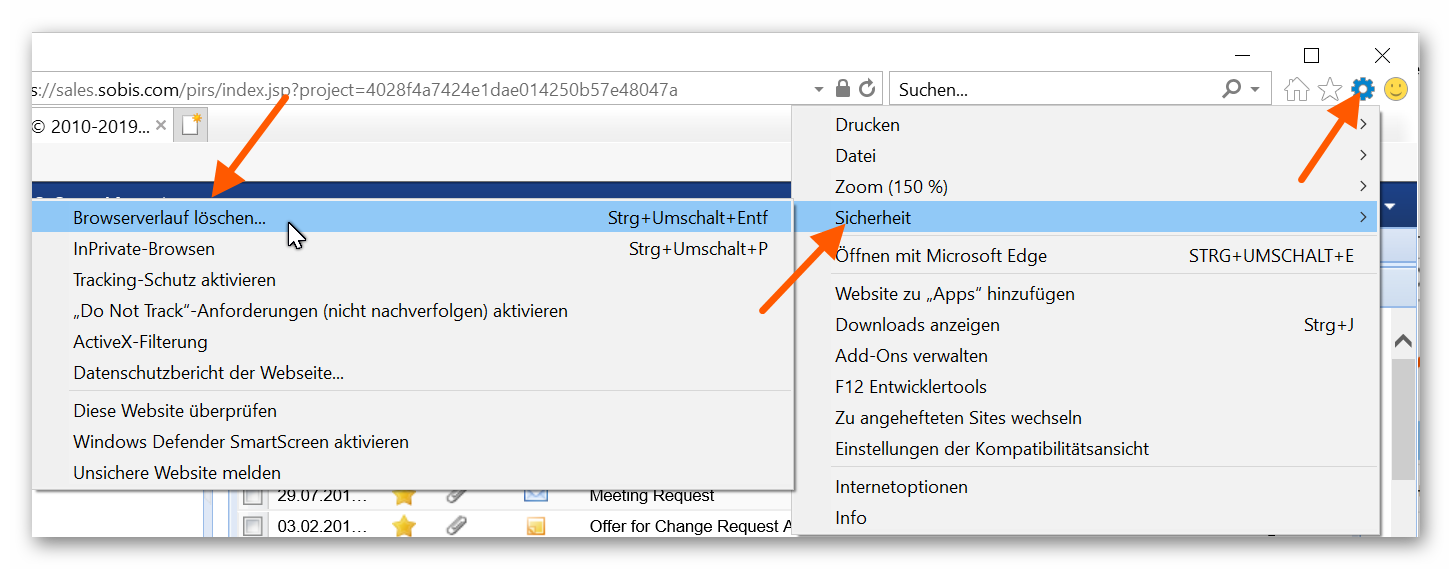
Alternativ können Sie auch Strg + Umschalt + Löschen drücken. Beide Methoden öffnen das Fenster "Browserverlauf löschen".
-
Wie im Screenshot dargestellt, wählen Sie die Option "Temporäre Internetdateien und Website-Dateien". Standardmäßig sind auch alle anderen Felder vorgewählt, aber diese Optionen löschen Informationen, die Sie absichtlich gespeichert haben. Deaktivieren Sie daher alle anderen Kontrollkästchen. Um Ihren Cache vollständig zu löschen, müssen Sie auch Objekte von Websites in Ihrem Favoritenordner löschen. Daher ist es notwendig, "Bevorzugte Websitedaten beibehalten" auszuwählen.
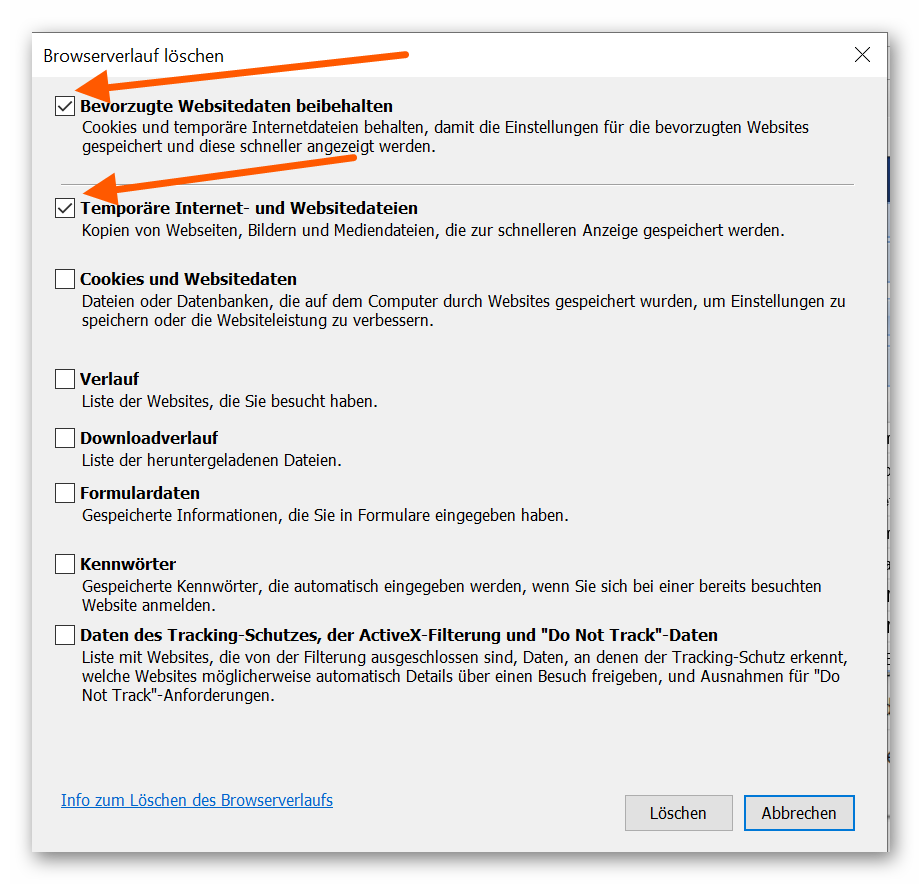
Klicken Sie auf "Löschen" und der Browser benötigt einige Sekunden, um den Löschvorgang durchzuführen. Nachdem Sie die Bestätigung erhalten haben, dass der Cache geleert wurde, aktualisieren Sie Ihre PIRS-Seite und wiederholen Sie Ihren Vorgang.
Schritt-für-Schritt-Anleitung zum Löschen eines Firefox-Browser-Cache
Verwendung von "Einstellungen"
-
Zuerst musst du "Einstellungen" öffnen. Sie können das Menü öffnen, indem Sie auf die Schaltfläche mit drei horizontalen Linien in der rechten oberen Ecke Ihres Browsers klicken und dann "Einstellungen" wählen.
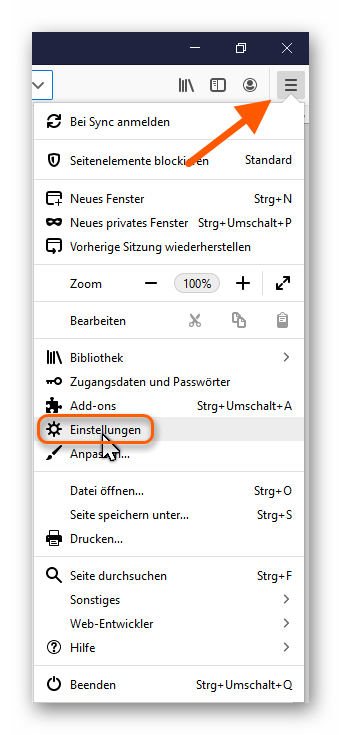
Wenn Sie Firefox für Mac verwenden, öffnen Sie "Einstellungen" aus dem Firefox-Menü und fahren Sie dann mit den folgenden Schritten fort.
-
Wählen Sie in Ihrem Fenster "Einstellungen" die Registerkarte "Datenschutz & Sicherheit" und klicken Sie auf das Feld "Chronik leeren", wie im Screenshot angezeigt.
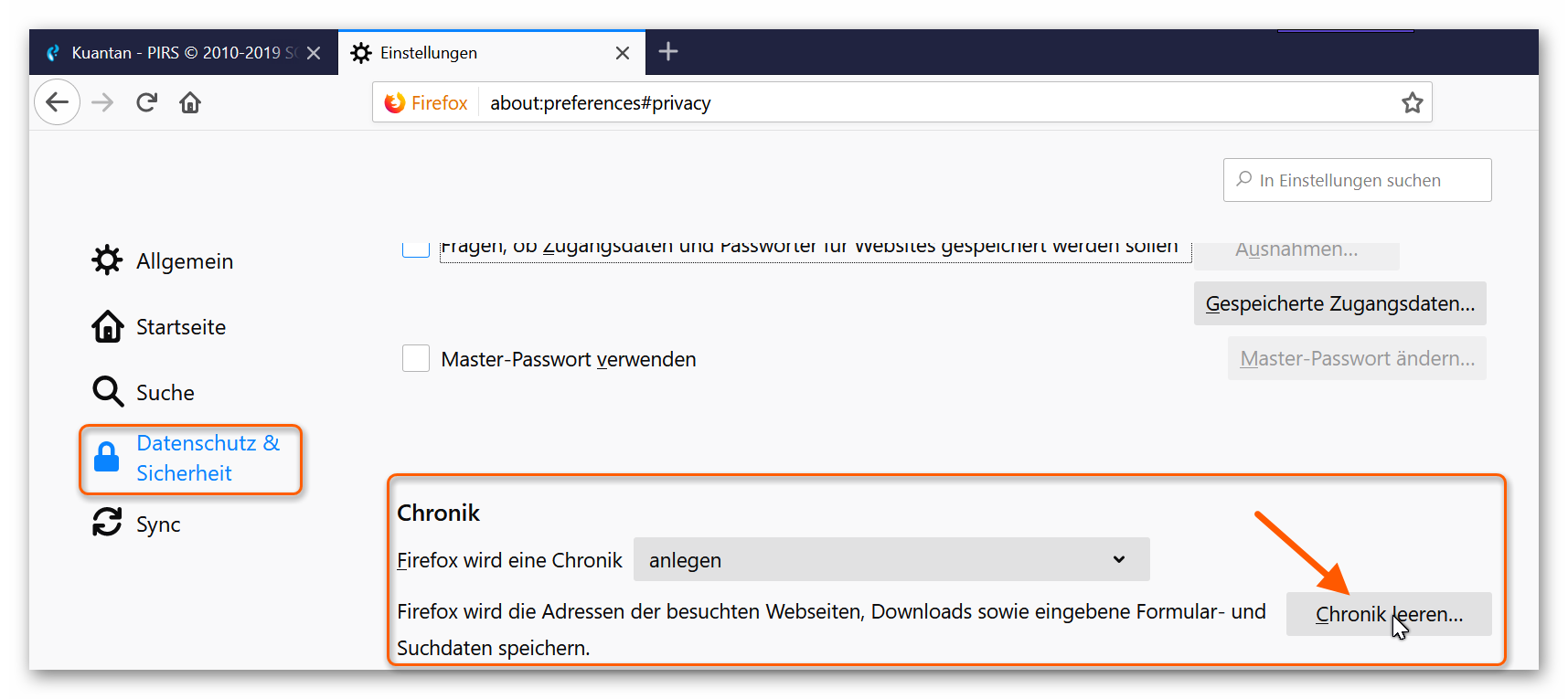
Es erscheint das Fenster "Gesamte Chronik löschen".
-
Stellen Sie den "Zeitbereich zum Löschen" auf "Alles" und stellen Sie sicher, dass in der Liste unter "Chronik" das Kästchen "Cache" ausgewählt ist.
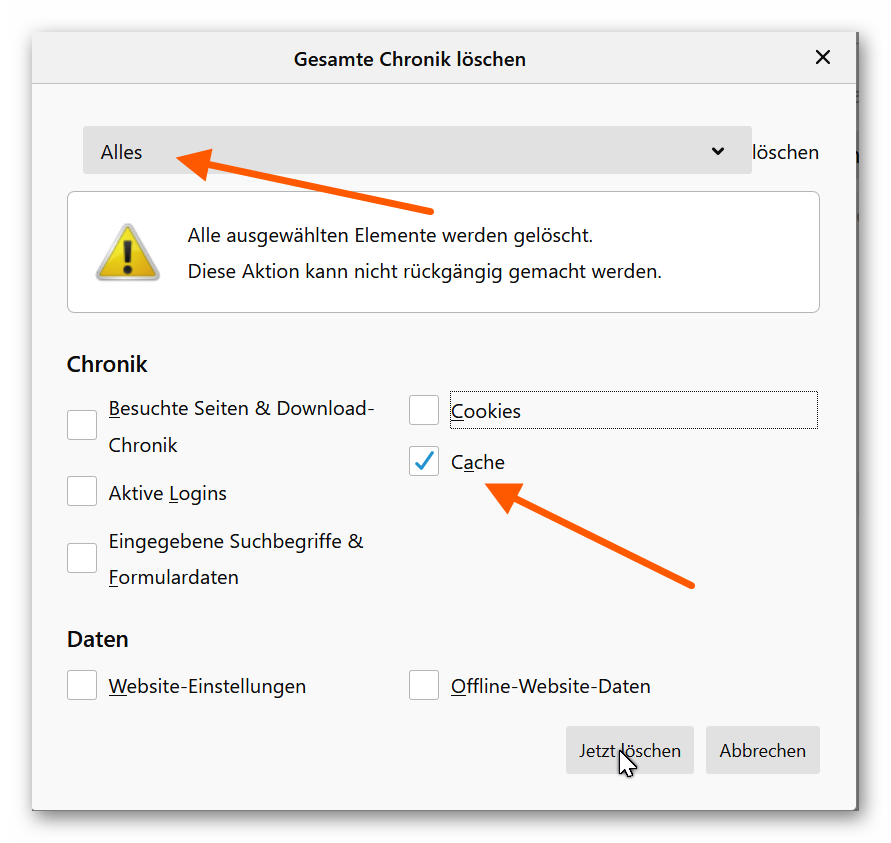
Wenn Sie andere Arten von gespeicherten Daten löschen möchten, aktivieren Sie die entsprechenden Kontrollkästchen und diese Daten werden zusammen mit dem Cache gelöscht, nachdem Sie auf "Jetzt löschen" geklickt haben.
| Sollte das Löschen Ihres Browser-Cache das Problem nicht lösen, wenden Sie sich bitte an Ihren Service Desk (+49 621/1228 5656). |